PPT中怎样绘制彩色礼物盒图标
来源:网络收集 点击: 时间:2024-03-12【导读】:
PPT中怎样绘制彩色礼物盒图标,一起来看看吧。品牌型号:think book16p系统版本:Windows11软件版本:PPT2019方法/步骤1/8分步阅读 2/8
2/8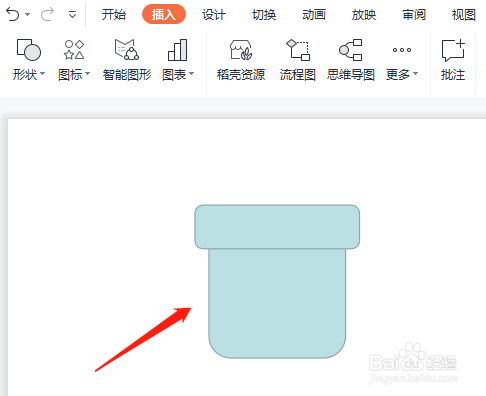 3/8
3/8 4/8
4/8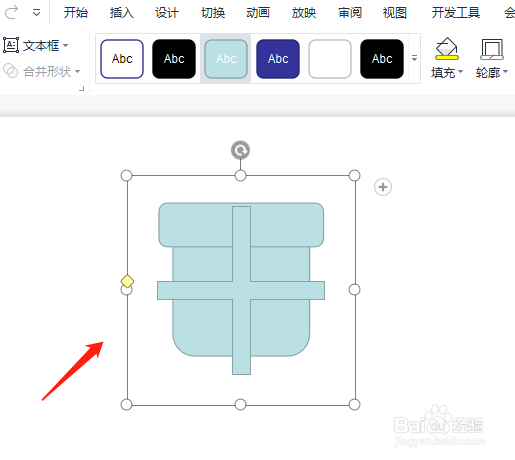 5/8
5/8 6/8
6/8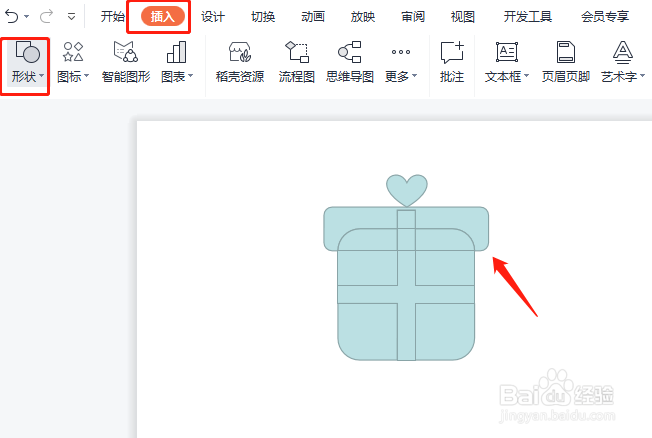 7/8
7/8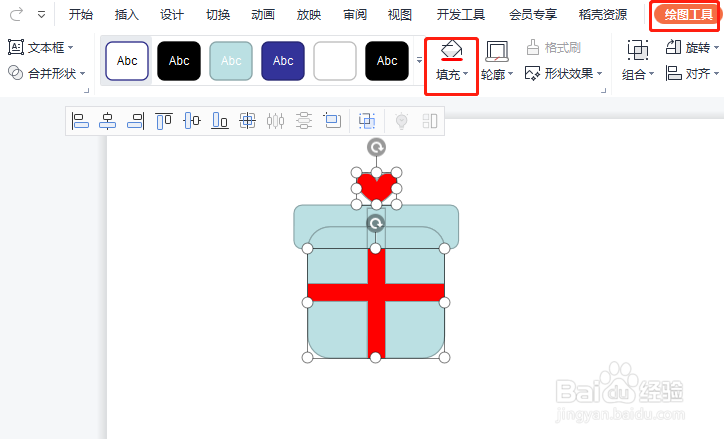 8/8
8/8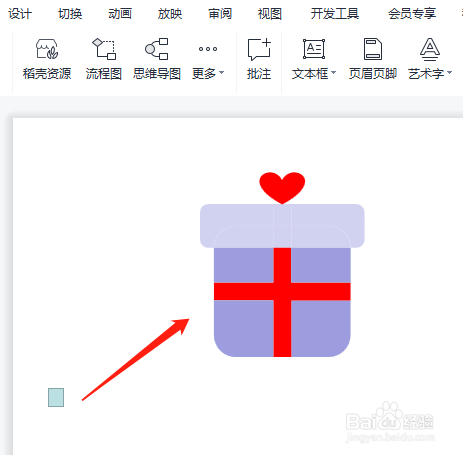 彩色礼盒PPTPPT技巧PPT操作
彩色礼盒PPTPPT技巧PPT操作
新建一个PPT,单击插入选项卡,形状下拉菜单中选择基础形状,选择圆角矩形,如图所示。
 2/8
2/8绘制两个圆角矩形,放置位置如图。
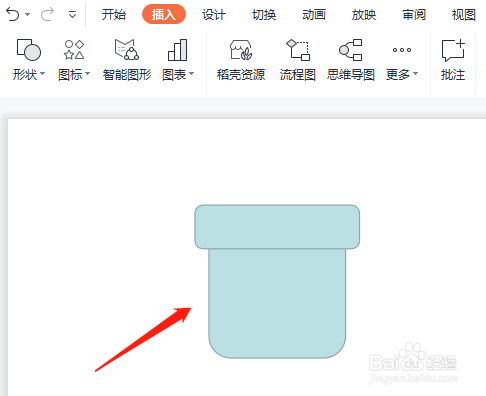 3/8
3/8单击插入,选择形状,形状下拉菜单中选择运算符号,选择加号形状。
 4/8
4/8绘制加号形状,调节黄色按钮,将加号形状设置窄一些,放置在下面矩形的上面。
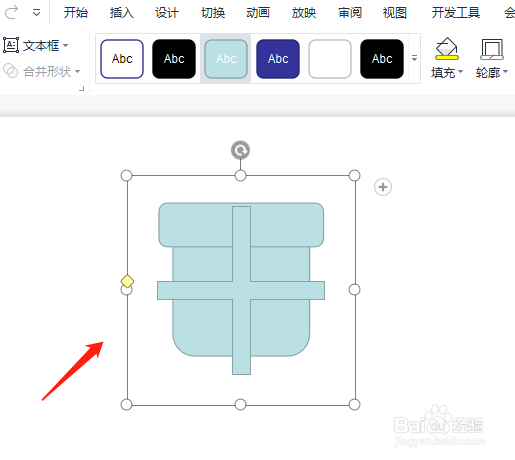 5/8
5/8选中下面的圆角矩形和加号形状,单击绘图工具,合并形状选择拆分。
 6/8
6/8删除不必要的部分,单击插入,选项心形形状,绘制心形形状,放置图形最上面。
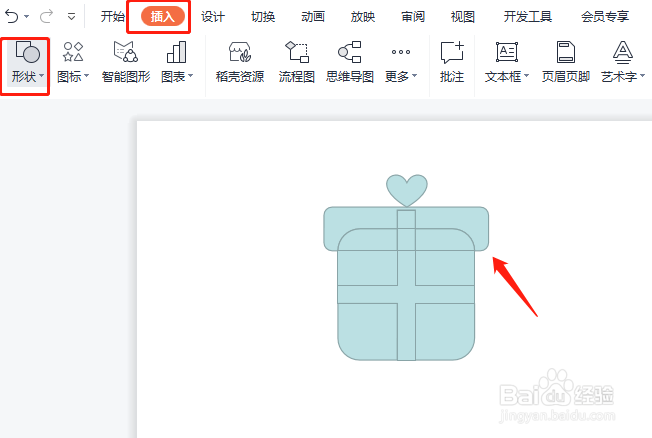 7/8
7/8选择绘制的心形和加号形状区域,单击绘图工具,填充色设置为红色。
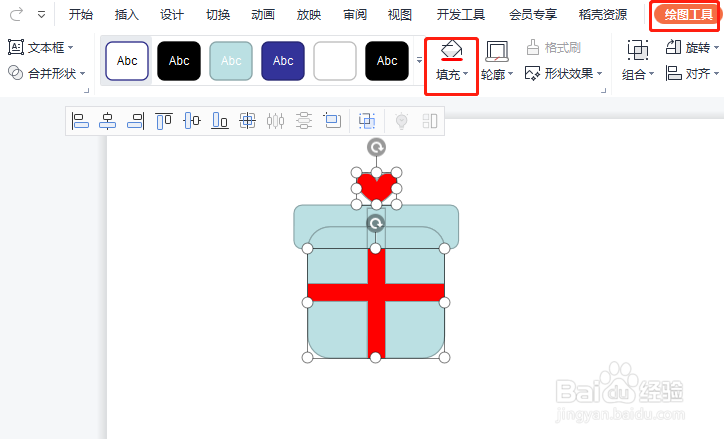 8/8
8/8设置其它形状区域的填充色,最后设置完成,如下图所示。
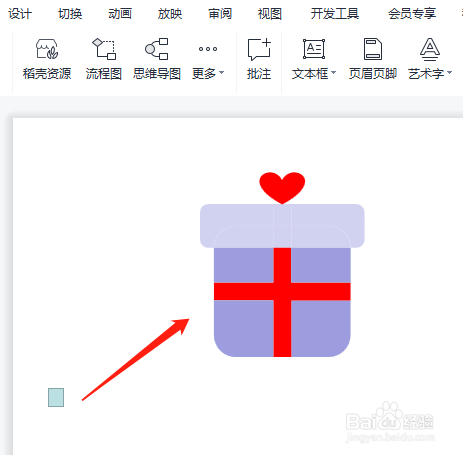 彩色礼盒PPTPPT技巧PPT操作
彩色礼盒PPTPPT技巧PPT操作 版权声明:
1、本文系转载,版权归原作者所有,旨在传递信息,不代表看本站的观点和立场。
2、本站仅提供信息发布平台,不承担相关法律责任。
3、若侵犯您的版权或隐私,请联系本站管理员删除。
4、文章链接:http://www.1haoku.cn/art_330994.html
上一篇:智慧中小学怎么切换身份
下一篇:微博如何看历史头像记录
 订阅
订阅